
【Twitter】複数アカウント簡単に作る方法とバレないための裏技
Contents[OPEN]
- 1【Twitter】アカウントを複数持つ方法《スマホ》
- 2【Twitter】アカウントを複数持つ方法《ブラウザ版》
- 3【Twitter】ブラウザ版でスマホアプリのアカウントを使う方法
- 4【Twitter】複数アカウントを切り替える方法
- 5複数のアカウントを持っていることがバレたくない場合は?
- 5.1プライバシー設定をする
- 5.2連絡先の同期をしない
- 5.3アカウントを非公開にする
- 5.4「見つけやすさと連絡先」の設定を見直す
- 5.5Twitterにアップロードされている連絡先を削除する
- 5.6サードパーティ製のアプリを使う
- 6【Twitter】複数のアカウントがバレないための『おすすめアプリ』
- 7「Echofon for Twitter」
- 8「Janetter for Twitter」
- 9友達にバレないようにプライバシーの設定をしよう!
アカウント切り替えでやっておくべき作業!《ブラウザ版》
アカウントを追加すると、下の画像のようにアカウント名が表示されます。
アカウント名をクリックするだけで、簡単にアカウントの切り替えができます。
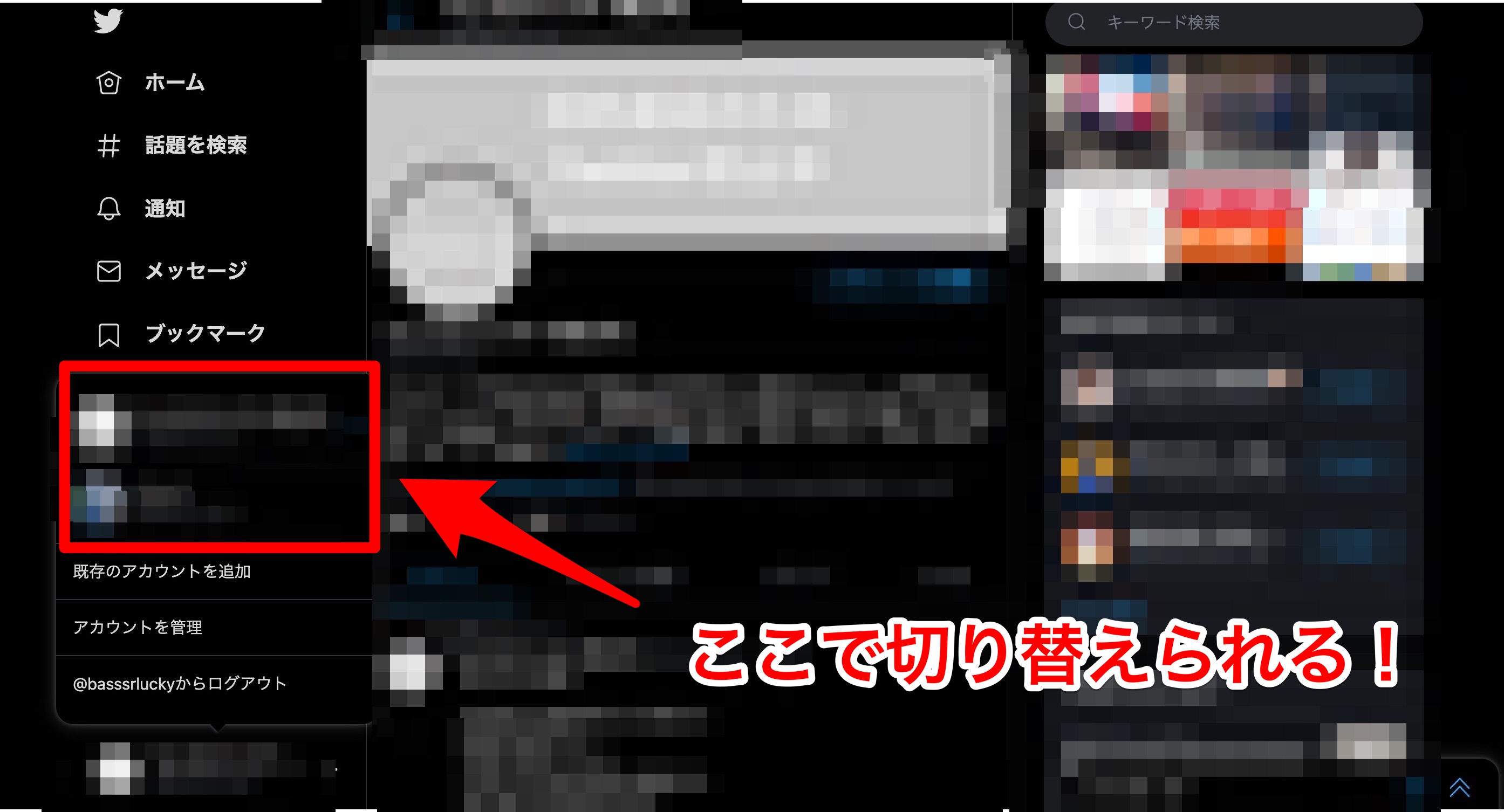
毎回ログインしなくてもいいので、とても便利ですよね。
【Twitter】複数アカウントを切り替える方法
ここでは、複数アカウントを切り替える方法を「スマホアプリの場合」と「ブラウザ版Twitterの場合」に分けて解説します。
方法がそれぞれ異なるので、注意してくださいね。
スマホアプリの場合
スマホアプリでアカウントを切り替える方法を解説します。
以下の手順を参考にしてくださいね。

- ホーム画面からTwitterを開きます。
- 左上の「メニューバー(縦三本線のマーク)」をタップします。
- iPhoneの場合:「・・・」のマークをタップします。
Androidの場合:アカウント名の右側の「∨」のマークをタップします。 - 現在ログイン中のアカウントが表示されるので、切り替えたいアカウントをタップします。
- 選択したアカウントの画面に変わったら完了です。
ブラウザ版Twitterの場合
ブラウザ版Twitterでアカウントを切り替える方法を解説します。
以下の手順を参考にしてくださいね。
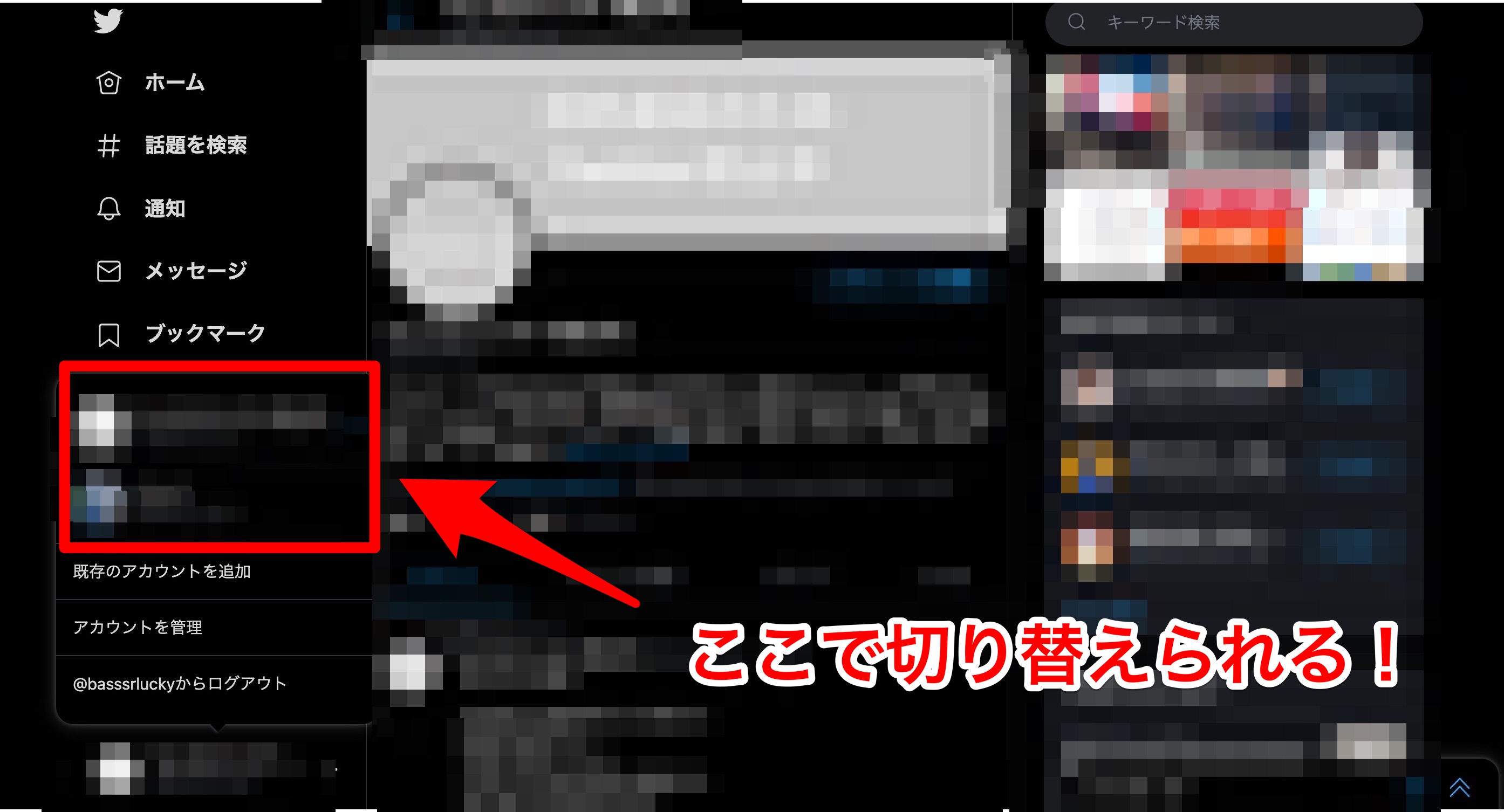
- アカウントのホーム画面を開き、左下の自分のアカウント名をクリックします。(「・・・」をタップする場合もあります。)
- 現在ログイン中のアカウントが表示されるので、切り替えたいアカウントをクリックします。
- 選択したTwitterのアカウント画面に変わったら完了です。
ツイートの入力画面からもできる(スマホアプリ限定)
実は、メニューからだけではなく、ツイートの入力画面からでもアカウントの切り替えが可能です。
ツイートの画面で「いまどうしてる?」の左側のアイコンをタップすると、現在ログイン中のアカウントが表示され、そこから簡単に他のアカウントにログインできます。(iPhone・Androidどちらでもできます)
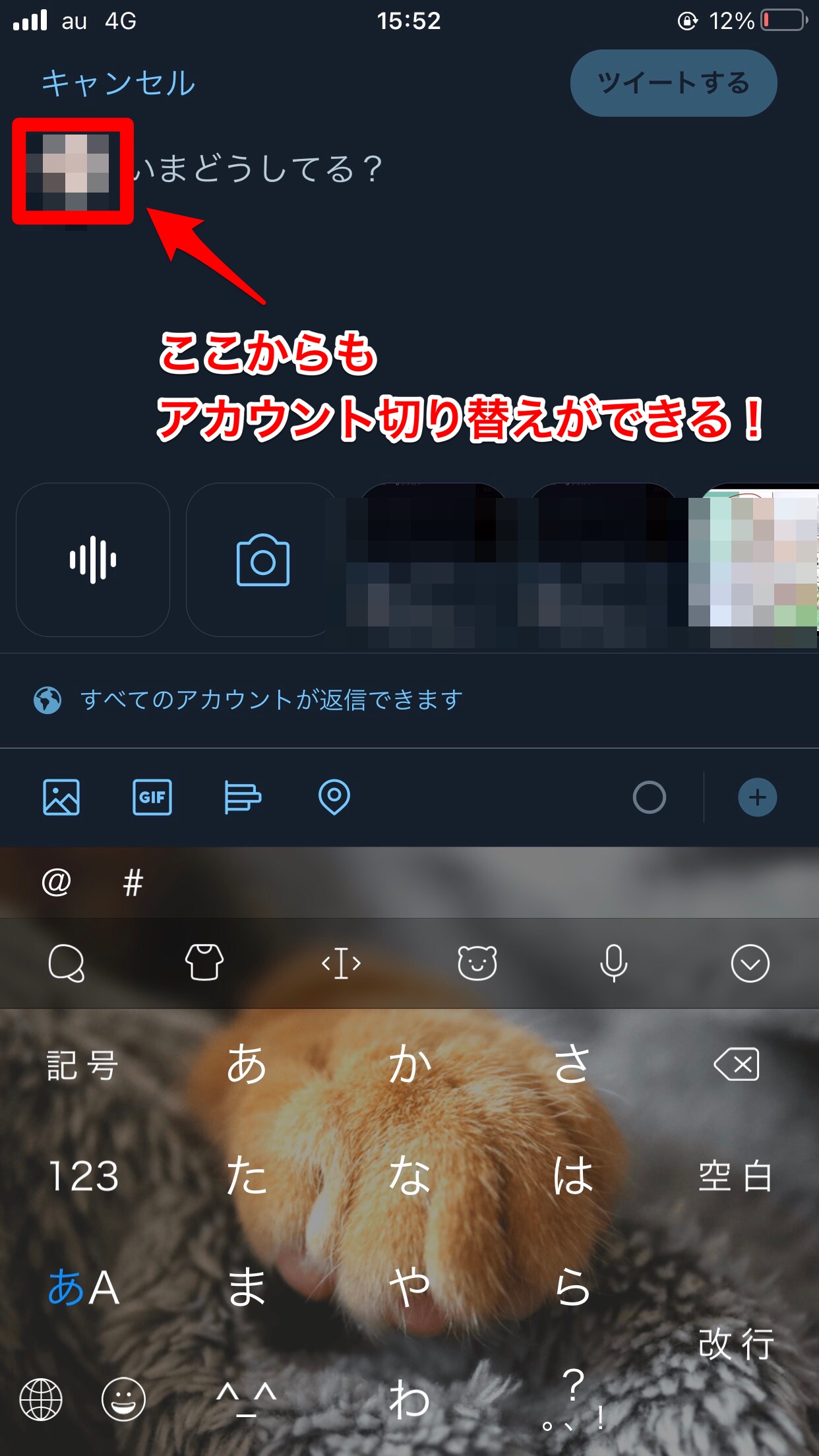
同じツイートを他のアカウントでもしたいときは、とても便利ですよね。